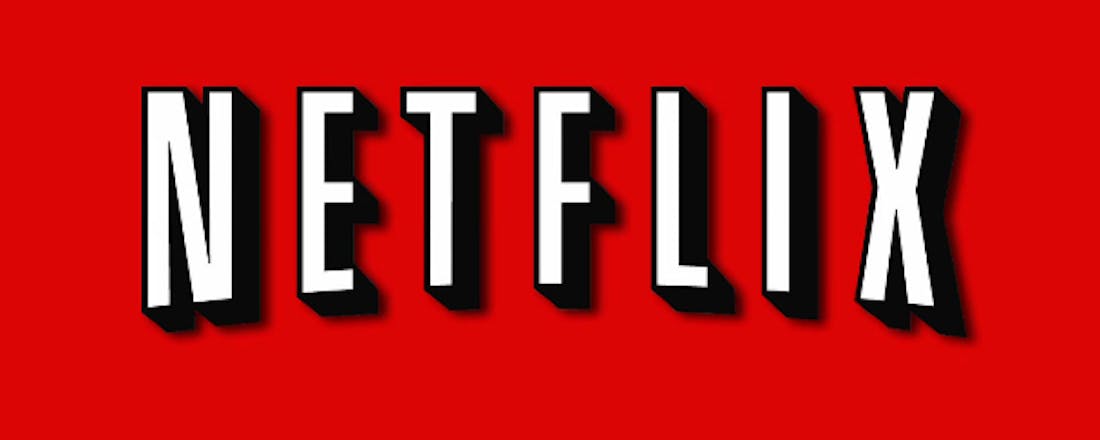Aan de slag met Netflix
Sinds enkele maanden kunnen we op een gebruiksvriendelijke en legale manier films en series streamen dankzij Netflix. Het werkt eenvoudig. In je browser, maar ook op een smartphone, tablet, console, mediaspeler of smart-tv. In deze workshop leggen wij je uit hoe je aan de slag kunt met Netflix.
1 Uitproberen
Netflix kost zo'n 8 euro per maand, maar je kunt Netflix (review) de eerste maand gratis uitproberen. Hiervoor moet je bij de registratie wel vast je betaalgegevens achterlaten, zodat je betaalde account direct start na de uitprobeermaand.
Maak je je echter geen zorgen, wanneer de maand bijna voorbij is, ontvang je een herinneringsmail zodat je tijdig je account kunt stopzetten voordat er gefactureerd wordt. Ga naar www.netflix.com, kies Doorgaan en registreer met een e-mailadres en wachtwoord, of met je Facebook-account. Hierna beland je op de factureringspagina.
©PXimport
2 Factureren
Toch gek dat er op de factureerpagina de kop 'Start je gratis maand' staat. Hier kies je hoe je je maandelijkse betaling wil laten afhandelen. Via maandelijkse creditcard-afschrijving of automatische incasso.
Alle apparaten
Het is mogelijk om films en series af te spelen op je pc en Mac, de Silverlight-plugin is wel nodig in je browser. Ook op je tablet, smartphone, PlayStation 3, Wii en Xbox 360 (je hebt hier wel een Xbox Live Gold-account voor nodig van € 4,- per maand) werkt Netflix. Sommige mediaspelers en smart-tv's zijn ook in staat Netflix af te spelen.
Bij de automatische incasso kun je voor twee methodes kiezen: zelf je naam en rekeningnummer ingeven of verificatie met iDeal (waarbij er voor controle een cent van je betaalrekening wordt afgeschreven). Kies je betaalmethode, voer de gegevens in en kies Lidmaatschap starten. Overigens kun je de betaalmethode later nog altijd wijzigen.
3 Gebruikers en voorkeuren
Je kunt je Netflix-account met meerdere mensen delen. In het scherm dat volgt, voer je de gebruikers in. De aanbevelingen die Netflix geeft kunnen zo op de gebruiker worden afgestemd. Druk vervolgens op Doorgaan en geef in het volgende scherm met een vinkje aan welke gebruikers kinderen onder de 12 jaar zijn. Deze gebruikers krijgen de kidszone van Netflix.
©PXimport
In het scherm dat volgt, vink je aan welke apparaten je wil gebruiken voor het streamen van Netflix. Het maakt niet zoveel uit welke je hier selecteert, je kunt al met elk apparaat op Netflix inloggen. Sluit af met Klaar.
©PXimport
4 Personaliseren
Wanneer je met je account voor het eerst op Netflix komt, wordt je gevraagd vijf films of series aan te wijzen die je goed vindt. Op basis hiervan kan Netflix al wat aanbevelingen doen. Vervolgens beland je op de Netflix-beginpagina. Hier kun je films en series zoeken (rechtsboven), op genre ordenen (druk op Genres) of een film selecteren.
©PXimport
Overzicht alle titels
Ben je benieuwd naar het totaaloverzicht van alle beschikbare films en series die Netflix aanbiedt? Op deze website vind je een lijst van alle films en series. Je moet echter wel eerst even inloggen voordat de lijst weergegeven kan worden. Eventueel sorteer je de lijst op oordeel, jaar, leeftijdscategorie of op naam.
Films en series die je hebt gezien, kun je een oordeel geven op basis van vijf sterren. Dit doe je door met je muis boven de titel te hangen en in het pop-upschermpje het aantal sterren toe te kennen. Op basis hiervan worden de suggesties persoonlijker.
©PXimport
5 Verder personaliseren
Druk je bovenin op Personaliseren, dan kun je je kijkvoorkeuren in drie stappen verder verhelderen. Allereerst wordt per genre gevraagd of je dit vaak, soms of nooit kijkt. In stap twee verschijnen enkele films en series, waarvan je de titels moet beoordelen die je reeds hebt gezien. Op basis van de voorkeuren die je in de eerste twee stappen hebt aangegeven krijg je in stap drie enkele suggesties, waarvan je weer de titels die je reeds kent een oordeel meegeeft.
©PXimport
6 Afspeelmogelijkheden
Als je op een titel klikt, ga je direct naar het afspeelscherm. Er zijn echter wat mogelijkheden die je kunt instellen. Hang met de muis boven de film of serie en klik op de titelnaam die in het pop-upvenstertje verschijnt. Je krijgt een venster waarin je meer informatie over de film of serie leest, en wat vergelijkbare titels ziet.
Als je op Mijn lijst drukt, voeg je de titel toe aan een lijst van nog te kijken films en series. Heb je een serie gekozen, dan kun je ook seizoenen en afleveringen selecteren. Druk op het driehoekje of op de coverafbeelding om af te spelen.
©PXimport
7 Afspelen
Wanneer de video afspeelt, zie je beneden een voortgangsbalk, een pauzeer- en volumeknop en aan de rechterkant van de balk drie knopjes. Hiermee zet je HD-kwaliteit aan of uit (bijvoorbeeld als je een trage verbinding of datalimiet hebt), stel je de ondertiteling in en toon je de video fullscreen. Het pijltje linksboven brengt je terug naar de Netflix-titelpagina.
Leuk is dat Netflix onthoudt waar je gebleven bent, zodat je altijd verder kunt kijken vanaf het moment dat je stopte, ook op andere apparaten.
©PXimport
8 Voorkeuren
Als je rechtsboven op het pijltje naast je naam klikt en Mijn account kiest, kom je in de instellingen terecht. Bij Sociale Media kun je de koppeling (ongedaan) maken met Facebook, bij Videokwaliteit beheren geef je aan de hand van het dataverbruik aan welke videokwaliteit je wil.
Bij Abonnement wijzigen kun je overstappen op het duurdere abonnement waarbij je met vier apparaten tegelijkertijd kunt afspelen voor 12 euro per maand (in plaats van 8 euro voor twee apparaten). Druk rechtsboven op Lidmaatschap opzeggen om Netflix op te zeggen.
©PXimport
9 Ouderlijk toezicht
Om van profiel te wisselen druk je rechtsboven op het pijltje en kies je het profiel. Kies voor Profielen beheren om gebruikers toe te voegen of te bewerken. Als je naar Mijn account gaat, kun je onder Ouderlijk toezicht instellen aangeven in welke leeftijdscategorie de gebruiker zit.
Gek genoeg is het voor kinderen heel makkelijk om te schakelen naar het account van de ouders om zo ook films en series te kijken die niet voor hun leeftijd geschikt zijn. Het is niet mogelijk om per gebruiker een wachtwoord in te stellen.
©PXimport
10 Netflix Android
Eén van de grote voordelen van Netflix is dat je altijd en overal kunt kijken, zolang je maar een internetverbinding hebt (bij voorkeur een wifi- of ethernetverbinding, vanwege dataverbuik en -kosten). Dit kan op je laptop, maar ook op je smartphone of tablet. Voor Android vind je de app gewoon in de Play Store.
Na installatie log je in met je e-mailadres en wachtwoord (met Facebook kan vreemd genoeg niet) en je kunt direct beginnen met het streamen van films en series uit de Netflix-bibliotheek.
©PXimport
11 Netflix iOS
Op je iPad of iPhone kun je ook films en muziek streamen. Let er ook hier op dat je verbonden bent met een wifi-netwerk om het dataverbruik onder controle te houden. Het is overigens wel mogelijk om via 3G (of 4G) te streamen. Installeer de app en log in met je e-mailadres en wachtwoord (gek genoeg moet dit ook als je je account hebt aangemaakt met een Facebook-account).
Na het aanmelden zie je een interface die behoorlijk lijkt op de website van Netflix. Je bent dus zo (weer verder) aan het kijken naar films en series uit de bibliotheek.
©PXimport
12 Netflix op Windows
Zelfs in de applicatiewinkels van Windows is Netflix goed vertegenwoordigd. Zowel voor Windows Phone 7.5 en 8 als Windows 8 en Windows RT is een Netflix-app. Beide apps zijn netjes vormgegeven in de nieuwe (metro-)stijl van Windows 8 en Windows Phone. Voordeel van de Windows 8 en Windows RT applicatie is dat deze in een hogere resolutie video kan afspelen dan de gewone website.
Nederland versus VS
Wanneer je gebruikmaakt van Netflix, zal je merken dat veel films, series (en comedy/cabaretshows) niet beschikbaar zijn. Erg vervelend, want dat maakt Netflix nog geen volledig alternatief voor downloaden uit illegale bron. Het aanbod in de Verenigde Staten is echter enorm. Natuurlijk werkt Netflix hard om het aanbod in Nederland te vergroten, maar dat zal natuurlijk ook afhangen van het succes van de dienst in Nederland.
©PXimport
13 Amerikaans account
In theorie krijg je eenvoudigste toegang tot het Amerikaanse aanbod van Netflix door een Amerikaans account aan te maken. In praktijk blijkt het echter best lastig, aangezien je een Amerikaanse creditcard nodig hebt én een Amerikaans adres. Ook moet je een proxysite zoeken die bij het aanmelden je internetverkeer via de VS omleidt. Wellicht een goede optie als je vrienden of kennissen in de Verenigde Staten hebt.
©PXimport
14 Media Hint
In praktijk blijkt de browserextensie Media Hint nog veel eenvoudiger. Deze browserextensie voor Chrome of Firefox maakt in één klap het gehele Amerikaanse aanbod beschikbaar. Ook als je al een (Nederlands) account hebt aangemaakt.
Wil je toch graag die Nederlandse cabaretshow bekijken? Dan zet je Media Hint tijdelijk even uit. Je bent met deze methode echter wel beperkt tot afspelen in de browser van je pc. Let ook op dat Nederlandse ondertiteling in de Amerikaanse omgeving ook niet meer beschikbaar is.
©PXimport
15 Tunlr
Op andere apparaten is het Amerikaanse aanbod ook op te roepen. Vereiste is wel dat je bij de netwerkinstellingen deze statisch kunt instellen en de DNS-servers handmatig kunt ingeven. Dat is bijvoorbeeld mogelijk op Android, iOS, PlayStation en Google TV.
Op de website zie je hoe je dit configureert en welk DNS-adres je in dient te geven. Let wel op dat Netflix dit wel actief tegenwerkt. Zo nu en dan moet je daarom het DNS-adres wijzigen of de app herstarten als deze foutmeldingen begint te geven.